 Op zoek naar de beste RAID data recovery software om verloren of beschadigde bestanden van uw RAID-array terug te halen? Deze uitgebreide gids onderzoekt verschillende RAID data recovery applicaties die compatibel zijn met Windows, Linux en Mac besturingssystemen.
Op zoek naar de beste RAID data recovery software om verloren of beschadigde bestanden van uw RAID-array terug te halen? Deze uitgebreide gids onderzoekt verschillende RAID data recovery applicaties die compatibel zijn met Windows, Linux en Mac besturingssystemen.
We bespreken hun kenmerken, mogelijkheden en beperkingen van elke optie om u goed onderbouwd advies te bieden bij het kiezen van de meest geschikte oplossing voor uw specifieke scenario van gegevensverlies— of het nu gaat om softwarecorruptie, per ongeluk verwijderen van bestanden of een andere oorzaak. Met deze informatie bent u beter in staat om het geschikte hulpmiddel te selecteren voor uw RAID-datahersteldoelstellingen.
Inhoudsopgave
Wat is RAID-herstel?
RAID-gegevensherstel is het proces van het herstellen of terughalen van gegevens uit een redundant array of independent disks (RAID) systeem. RAID is een technologie die meerdere schijven combineert in één logische eenheid om verbeterde prestaties, betrouwbaarheid en gegevensbescherming te bieden.
Echter, ondanks de voordelen van RAID, kan dataverlies nog steeds plaatsvinden om diverse redenen, zoals software corruptie of per ongeluk verwijderen. In dergelijke gevallen kan RAID dataherstelsoftware worden gebruikt om de gegevens te herstellen van de defecte of beschadigde schijven in de RAID-array.
Echter zijn niet alle RAID dataherstelsoftwaretoepassingen compatibel met zowel software- en hardware RAID’s en hun meerdere mogelijke configuraties, die zijn:
| RAID-configuratie | Omschrijving |
| RAID 0 | De opslagcapaciteit van dit RAID-array is gelijk aan de som van de capaciteiten van de individuele schijven die het vormen. Omdat gegevens gelijkelijk over alle schijven worden verdeeld, is de prestatie sterk verbeterd. |
| RAID 1 | Bij schijfspiegeling worden gegevens volledig naar ten minste twee schijven geschreven, zodat ze zonder problemen kunnen worden opgehaald, zelfs als een schijf volledig defect raakt. |
| RAID 2 | Deze RAID-configuratie wordt tegenwoordig niet veel meer gebruikt. Vroeger werd het gebruikt om de rotatie van schijfspindels te synchroniseren om gegevens op verschillende fysieke opslagapparaten op te slaan zodat elk opeenvolgend bit op een andere schijf stond. |
| RAID 3 | Net als RAID 2 wordt ook deze RAID-configuratie tegenwoordig niet meer gebruikt. Het introduceert foutdetectiecode die op een van de schijven van de array wordt opgeslagen. |
| RAID 4 | Net als RAID 0 verdeelt deze RAID-configuratie gegevens gelijkmatig over meerdere schijven voor verhoogde prestaties, maar het introduceert ook foutdetectiecode die op een van de schijven die de array vormt wordt opgeslagen, om bestanden te kunnen herstellen in geval een schijf faalt. |
| RAID 5 | In plaats van foutdetectiecode op een specifieke schijf op te slaan, verdeelt RAID 5 deze over alle schijven in de array, net zoals het doet met reguliere gegevens. |
| RAID 6 | Door twee keer zoveel blokken foutdetectiecode te bewaren, kan RAID 6 omgaan met maximaal twee defecte schijven (niet slechts één zoals RAID 4 en RAID 5). |
| Gecombineerde (geneste) RAID-configuratie | Gecombineerde of geneste RAID-configuraties verwijzen naar configuraties waarbij twee of meer verschillende RAID-niveaus gecombineerd worden om een enkele logische schijf te creëren. Bijvoorbeeld, RAID 10 (ook bekend als RAID 1+0) is een geneste configuratie die RAID 1 (spiegeling) combineert met RAID 0 (striping) om zowel verbeterde gegevensredundantie als verhoogde prestatie te bieden. In een RAID 10 opstelling worden gegevens eerst gespiegeld over meerdere schijven, en vervolgens gestreept over extra schijven om de gegevens te verdelen en de prestatie te verbeteren. |
Er is ook een schijfconfiguratie genaamd JBOD (afkorting voor “just a bunch of disks”). In deze configuratie worden meerdere schijven samengevoegd om een enkele logische opslageenheid te vormen, maar de schijven vormen geen RAID-array. Dit betekent dat de schijven worden behandeld als onafhankelijke schijven, en er is geen redundantie of gegevensbescherming geboden door de array.
Beste RAID Herstel Software
In deze sectie zullen we de beste RAID-herstelsoftware aanbevelen die beschikbaar is om u te helpen uw verloren gegevens zo snel mogelijk terug te krijgen.
1. R-Studio
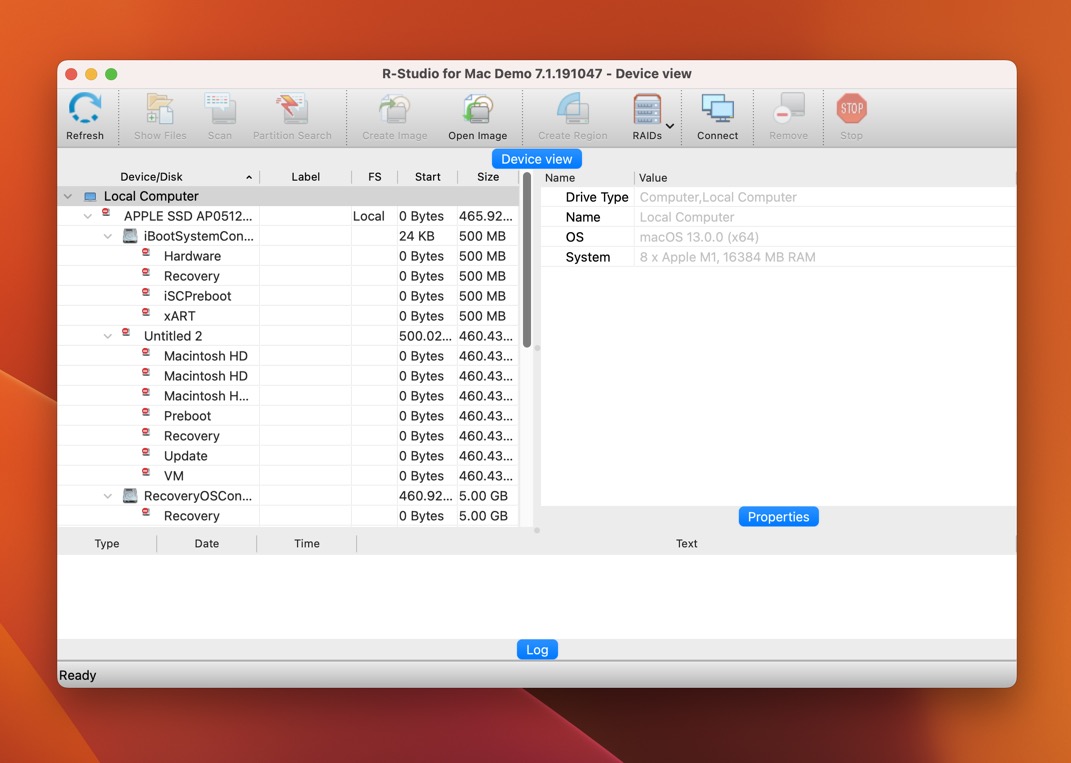
R-Studio is professionele RAID-herstelsoftware met ondersteuning voor de meeste RAID-configuraties (0, 1, 4, 5, 6, 10, 1E, 5E, 5EE, 6E) en alle grote besturingssystemen.
Om deze software te gebruiken, moet men redelijk technisch onderlegd zijn omdat er veel geavanceerde opties zijn om te configureren, en niet allemaal worden ze duidelijk uitgelegd. Gelukkig kan R-Studio RAID 5 en 6 parameters automatisch herkennen, dus dat hoeft tenminste niet handmatig gedaan te worden.
Degenen die R-Studio beheersen, worden beloond met uitstekende prestaties bij RAID-bestandsherstel en de mogelijkheid om zwaar beschadigde of onbekende bestandssystemen te scannen op bekende bestandstypen.
Pros
- Ondersteunt de meeste RAID-configuraties
- Cross-platform
- Automatische herkenning van RAID-parameters
- Geweldige prestaties
- Niet gemakkelijk te gebruiken
Prijs:
Start vanaf $49,99. Gratis demoversie is beschikbaar.
2. Disk Drill

Disk Drill is een software voor gegevensherstel voor Windows en macOS die is ontworpen om gebruikers gemakkelijk verloren of verwijderde gegevens te helpen herstellen van verschillende opslagapparaten, inclusief Linux- en Windows RAID-configuraties (0, 1, 5, 6, 10, 1E en jbod).
Het uitvoeren van RAID-herstel is niet ingewikkelder dan het uitvoeren van gegevensherstel voor externe harde schijven dankzij de gebruiksvriendelijke interface en het handige stapsgewijze proces.
In tegenstelling tot veel andere RAD gegevensherstelsoftwaretoepassingen voor Windows, kan Disk Drill niet alleen een voorvertoning van herstelbare gegevens maken, maar ook daadwerkelijk hun herstel uitvoeren. De gratis versie kan tot 500 MB aan verloren gegevens van RAID-configuraties en andere opslagapparaten terughalen.
Pros
- Ondersteunt de meeste RAID-configuraties
- Gebruiksvriendelijke interface
- Herstelt tot 500 MB aan data gratis
- Bevat handige back-up en gegevensbescherming tools
- Heeft geen geavanceerde configuratie-opties
Prijs:
Vanaf $89,00 (optionele levenslange upgrades $29,00). Gratis versie beschikbaar.
3. DiskInternals RAID Recovery
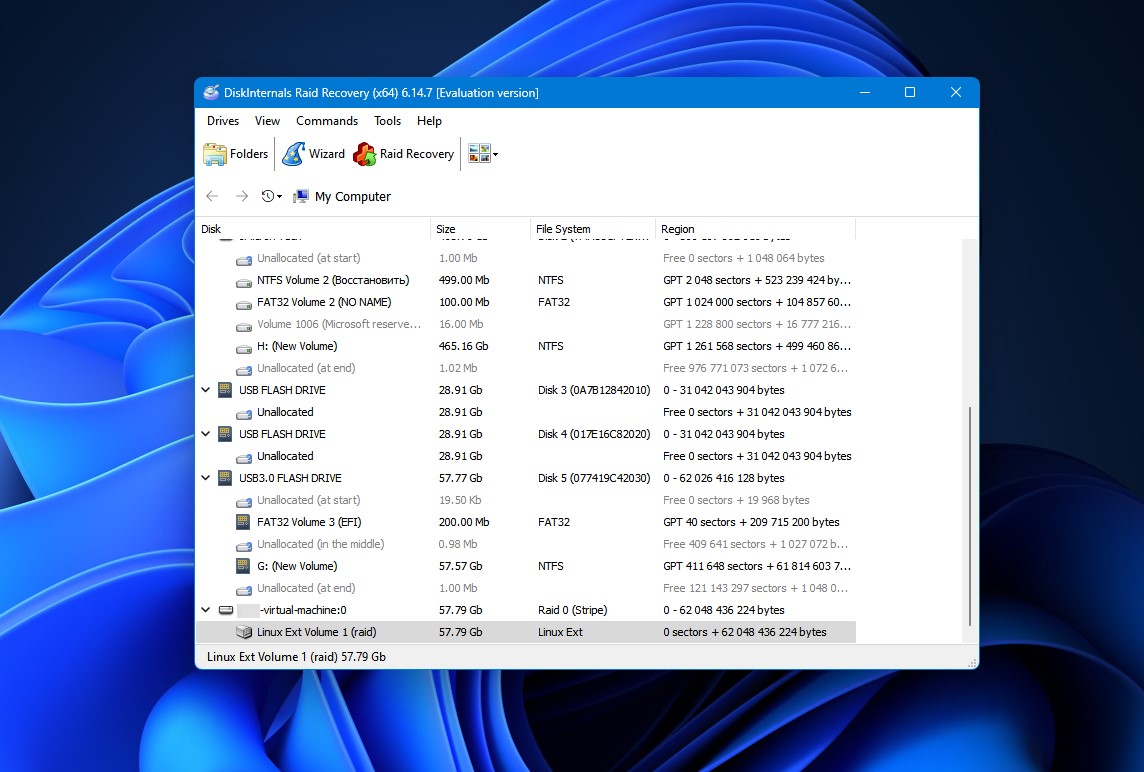
RAID Recovery door DiskInternals is specifiek ontworpen om Windows-gebruikers te helpen bij het herstellen van RAID-gegevens. De software ondersteunt RAID 0, RAID 1, 0+1, 1+0, 1E, RAID 4, RAID 5, 50, 5EE, 5R, RAID 6, RAID 60 en JBOD, waardoor het zeer veelzijdig is.
Naast de meest gebruikte RAID-configuraties, kan RAID Recovery communiceren met speciale RAID-controllers zoals Adaptec, HP, Dell, MegaRAID, Silicon RAID Controllers en anderen.
Je kunt RAID Recovery ook gebruiken om schijfkopieën te maken voor back-up- en hersteldoeleinden. We wensen alleen dat de software handiger in gebruik was, omdat het qua gebruiksgemak flink achterloopt op oplossingen zoals Disk Drill.
Pros
- Ontworpen voor het herstellen van software- en hardware RAID
- Brede ondersteuning voor RAID-controllers en configuraties
- Kan schijfimages aanmaken
- Duur
- Niet handig in gebruik
Prijs:
Vanaf $249. Gratis versie beschikbaar.
4. Stellar RAID Dataherstelprogramma
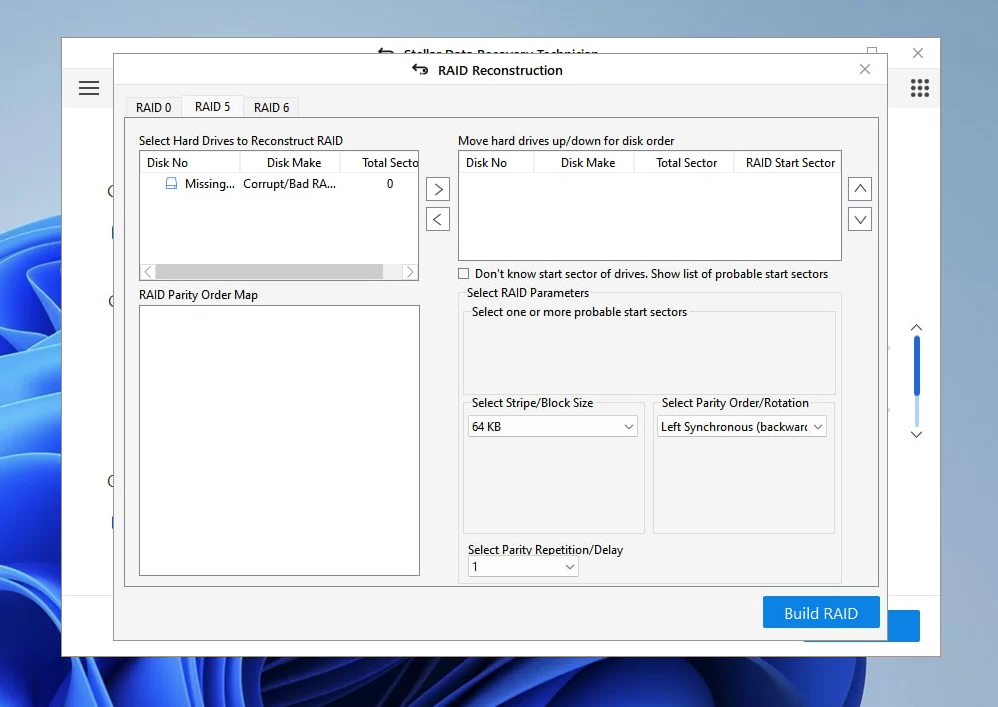
Stellar RAID Data Recovery Tool is een RAID array dataherstelhulpmiddel voor Windows met ondersteuning voor 0, 5, 6 RAIDs. Het kan gegevens herstellen van geformatteerde en ontoegankelijke RAID-arrays, SSD RAID-arrays en arrays die logische schade hebben opgelopen.
Net als andere Stellar softwareproducten is RAID Data Recovery Tool ontworpen met reguliere Windows-gebruikers in gedachten, dus het kost slechts een paar eenvoudige stappen om het herstelproces te voltooien.
Je kunt gratis aan de slag met Stellar RAID Data Recovery Tool, maar een Stellar Data Recovery Technician- of Toolkit-licentie is vereist om onbeperkt herstel te ontgrendelen.
Pros
- Makkelijk in gebruik
- Ontwikkeld door een gerenommeerd bedrijf
- Wordt regelmatig bijgewerkt
- Ondersteunt alleen 0, 5, 6 RAID
- Duur
Prijs:
Vanaf $199. Gratis versie beschikbaar.
5. DiskGenius
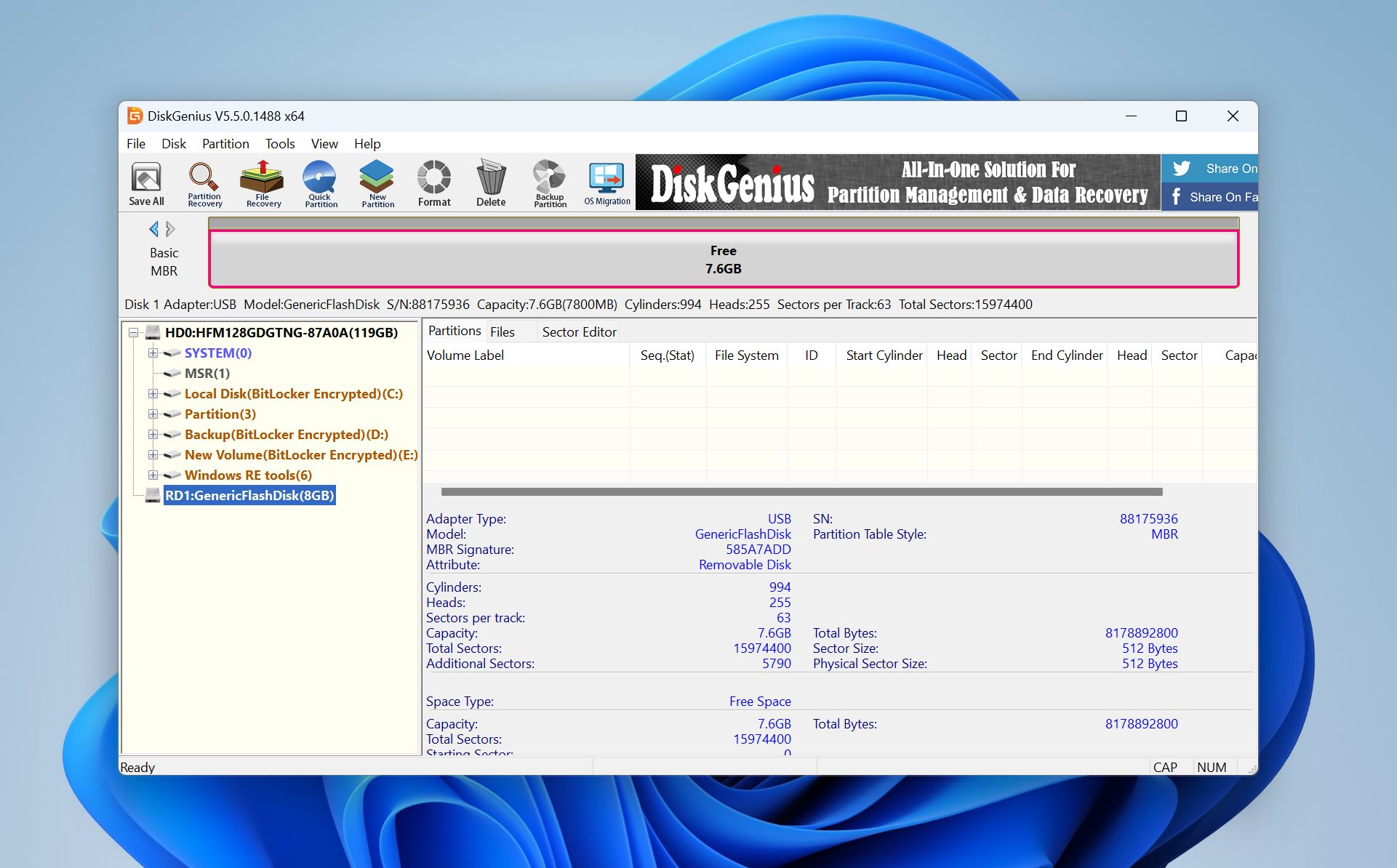
DiskGenius is meer dan alleen een tool voor gegevensherstel – het fungeert ook als een robuuste schijfbeheerder. Als gevolg hiervan kunt u het gebruiken om uw partities te beheren, uw schijven te klonen, uw permanent verwijderde bestanden terug te halen, en meer.
Voornamelijk bedoeld voor gevorderde gebruikers, kan het enige tijd duren voordat men volledig bedreven is in DiskGenius, en de verouderde gebruikersinterface helpt zeker niet in dit opzicht, maar wie de steile leercurve overwint, wordt beloond met geavanceerde functies zoals het detecteren en repareren van slechte sectoren, de mogelijkheid om een TRIM-commando te sturen naar SSD-controllers, of virtuele RAID-mogelijkheden.
DiskGenius biedt een freemium model met drie niveaus: Gratis, Standaard en Professioneel. De Gratis versie laat je bestanden tot 64 KB herstellen en biedt complex beheer van partities. Het goede nieuws is dat alle betaalde licenties levenslange licenties zijn, wat betekent dat je je geen zorgen hoeft te maken over doorlopende abonnementskosten.
Pros
- 2-in-1 functionaliteit als zowel een gegevensherstel als schijfbeheer
- Geavanceerde functies voor professionals
- Schijfkopiëren en virtuele RAID-mogelijkheden
- Levenslange licenties
- Stijle leercurve
- Gecompliceerde interface
- Gemiddelde prestaties bij handtekeningenscanning
Prijs:
Vanaf $69,90. Gratis versie beschikbaar.
6. GetDataBack
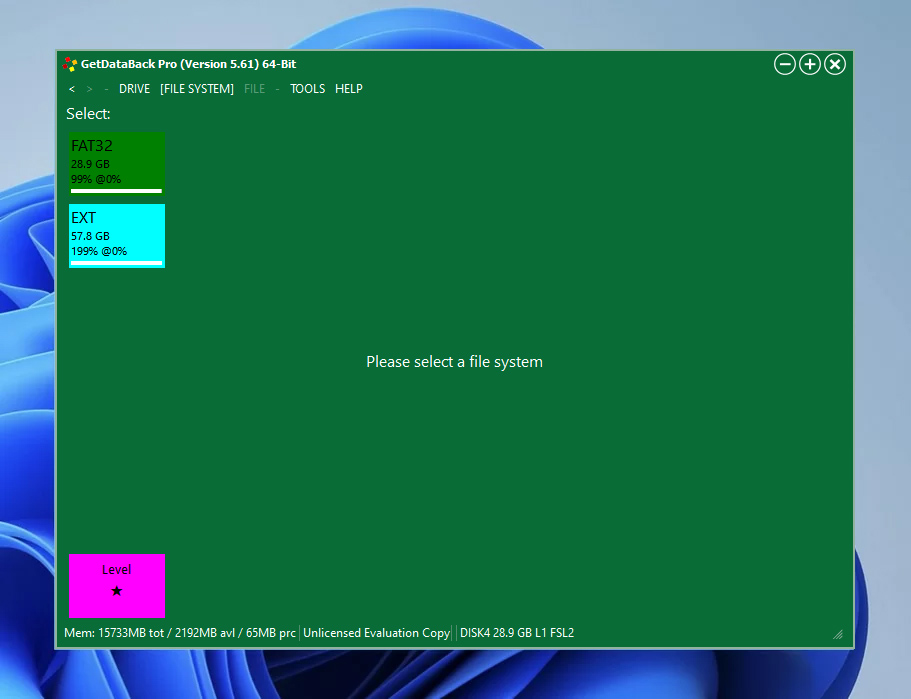
GetDataBack is misschien wel een van de lelijkste Windows-applicaties ooit gemaakt, maar het kan de dag redden als het gaat om het uitvoeren van gegevensherstel van RAID-configuraties.
De alleen-lezen herstelalgoritmen kunnen veilig gegevens ophalen van Windows NTFS, FAT12, FAT16, FAT32, exFAT, Linux EXT, EXT2, EXT3, EXT4 en Apple HFS+, APFS bestandssystemen.
Wat verwarrend is, is dat twee verschillende versies van de software worden gebruikt om NTFS-herstel en FAT-herstel uit te voeren. Bovendien verkoopt Runtime Software, het bedrijf achter GetDataBack, een specifiek RAID-herstelhulpprogramma, evenals twee verschillende RAID-herstelpakketten.
Pros
- Gratis levenslange updates bij aankoop
- Veilig, alleen-lezen ontwerp
- Onaantrekkelijke gebruikersinterface
- Ondersteunt alleen 0 en 5 RAIDs
- NTFS en FAT ondersteuning in verschillende versies van de tool
Prijs:
Start vanaf $79. Gratis versie beschikbaar.
7. TestDisk
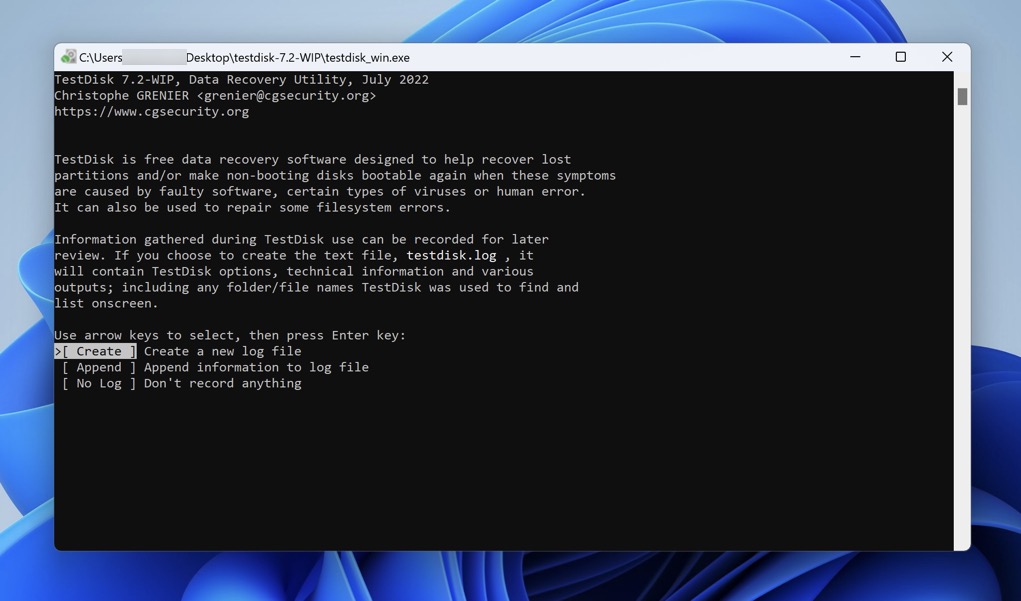
TestDisk is een gratis en open-source softwaretoepassing voor gegevensherstel. Het hoofddoel is om problemen met de partitietabel en opstartgerelateerde kwesties te herstellen, zoals die veroorzaakt door foutieve software, menselijke fouten of malware.
Het kan beschadigde RAID 0, 1 en 5 arrays herstellen in een paar stappen die uitgevoerd worden met behulp van zijn command-line gebruikersinterface. Het ontbreken van een grafische gebruikersinterface wordt algemeen beschouwd als het grootste nadeel van TestDisk, omdat het de tool minder toegankelijk maakt voor onervaren gebruikers.
TestDisk wordt geleverd met een gegevensherstelhulpmiddel genaamd PhotoRec, dat kan worden gebruikt als eenvoudige gratis RAID-herstelsoftware, en er is zelfs een GUI voor, genaamd QPhotoRec.
Pros
- Volledig gratis
- Open source
- In staat om beschadigde RAIDs te herstellen
- Opdrachtregel-gebruikersinterface
- Niet geschikt voor beginners
Prijs:
Volledig gratis
8. Reclaime Gratis RAID Herstel
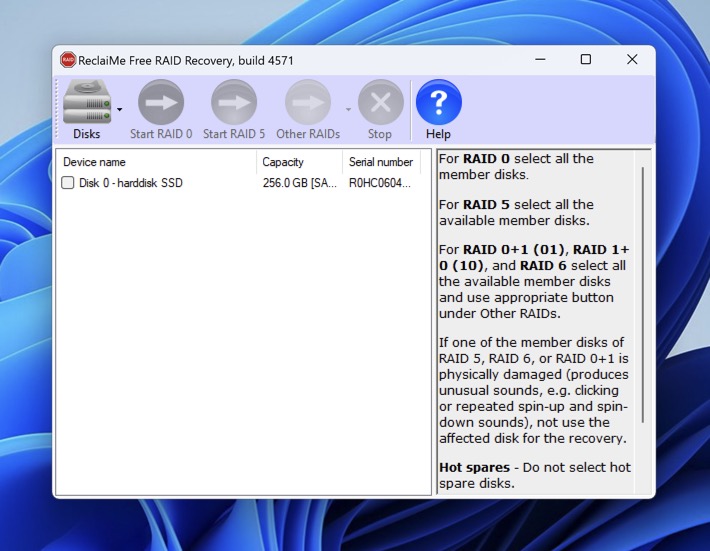
Reclaime Free Raid Recovery is een enigszins ongebruikelijke RAID dataherstelsoftware omdat het op zichzelf geen gegevens kan herstellen.
Het doel is om ofwel een volledige kopie van de array te maken of de parameterset (schijfvolgorde, blokgrootte, startoffset en meer) zodat u verloren gegevens kunt herstellen met een tool zoals Disk Drill of TestDisk.
RAID’s 0, 0+1, 1+0, 1Е, 5, 6 worden allemaal ondersteund, evenals NAD-apparaten van bedrijven zoals QNAP, NETGEAR, Synology en Buffalo.
Pros
- Volledig gratis
- Zeer eenvoudig in gebruik
- Ondersteunt de meest voorkomende RAID-typen
- Aanvullende software nodig om het RAID-dataherstel te voltooien
Prijs:
Volledig gratis
9. UFS Verkenner
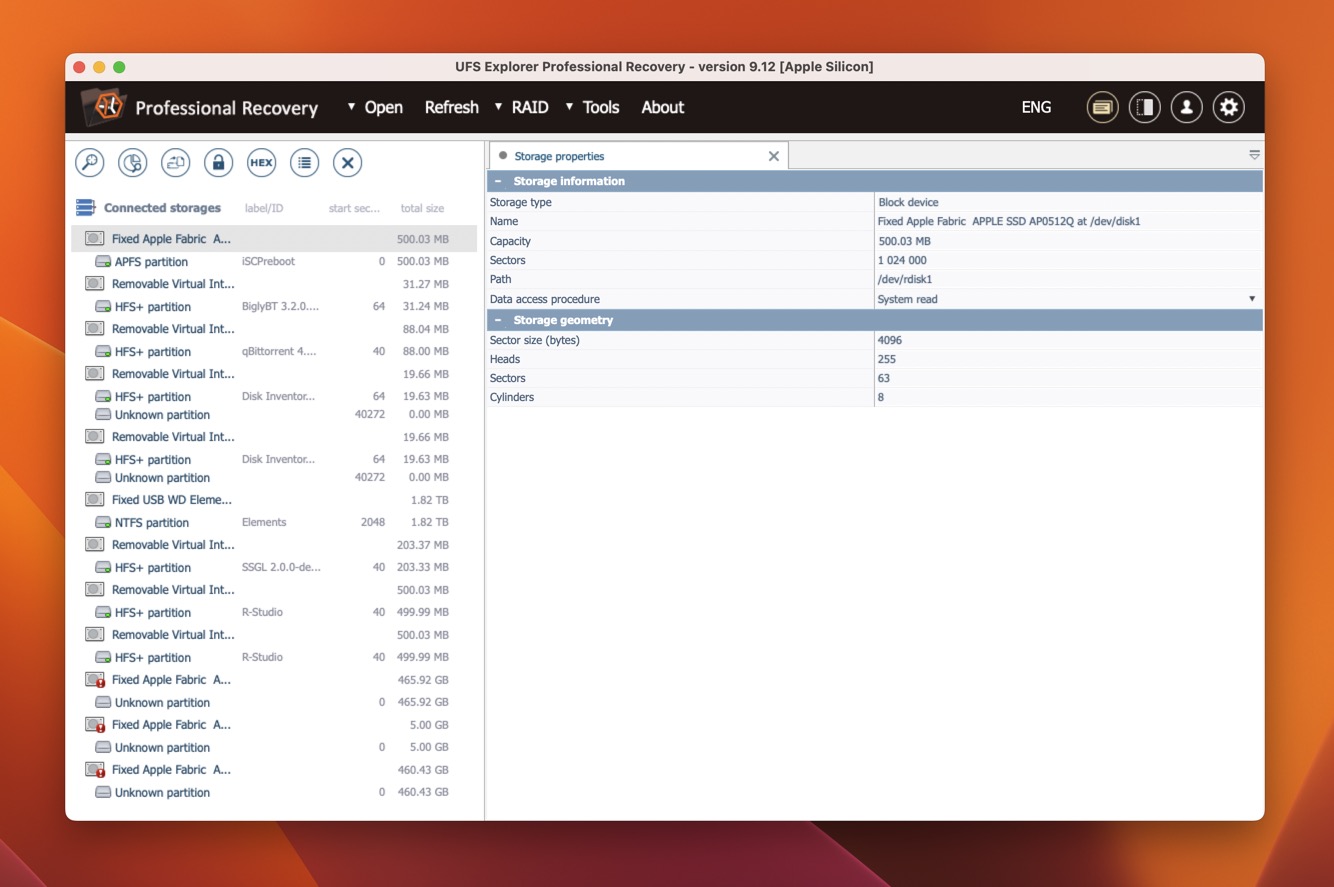
UFS Explorer is een veelzijdige en multi-platform familie voor dataherstelapplicaties die in staat zijn om een breed scala aan gegevensverliesproblemen op Windows, Mac en Linux aan te pakken.
Degenen die op zoek zijn naar een Windows RAID-hersteloplossing moeten goed letten op UFS Explorer RAID Recovery, die de meest voorkomende gegevensverliesproblemen kan oplossen.
Het hulpprogramma ondersteunt RAID 0, RAID 1E, RAID 3, RAID 5, RAID 6, RAID 7 en zelfs RAID-niveau 10, 50, 60, 50E, etc. Het kan automatisch RAID-parameters detecteren en een virtuele RAID-assemblage uitvoeren, maar het zou nog beter zijn als de gebruikersinterface niet zo verouderd was.
Pros
- Ondersteunt Windows, Mac en Linux
- Werkt met de meeste RAID-typen
- Verouderde gebruikersinterface
- Vrij duur
Prijs:
Begint bij $64.95 voor de reguliere versie van UFS Explorer
Hoe kies je RAID herstelsoftware
Bij het kiezen van de beste RAID-herstelsoftware zijn er verschillende factoren om te overwegen:
- 💻 Compatibiliteit met besturingssystemen: Zorg dat de software compatibel is met het besturingssysteem dat je gebruikt.
- 🔢 Ondersteunde RAID-configuraties: De software moet het type RAID dat je gebruikt ondersteunen.
- 🗂️ Bestandsformaten: De software moet in staat zijn de soorten bestanden die je nodig hebt te herstellen.
- 🤩 Gebruiksgemak: De software moet makkelijk te gebruiken zijn, zelfs voor diegenen met weinig technische ervaring.
- 💰 Prijs: Overweeg de kosten van de software en vergelijk deze met de functies en prestaties.
Het is ook belangrijk om rekening te houden met de reputatie en de klantenservice die door de softwareleverancier wordt geboden. Een gerenommeerde leverancier met goede klantenservice kan u helpen om eventuele problemen die u tegenkomt tijdens het herstelproces snel op te lossen.
Conclusie
RAID-arrays kunnen worden gebruikt om enorme hoeveelheden data op één plaats op te slaan, wat betekent dat gegevensverlies incidenten ermee rampzalige gevolgen kunnen hebben. Gelukkig is RAID-gegevensherstel vaak mogelijk, en er zijn veel beste RAID-herstelsoftwaretools die het makkelijk maken om dit uit te voeren. Voorbeelden van uitstekende gratis RAID-herstelsoftware zijn R-Studio, Disk Drill en Zero Assumption Recovery. Met hun hulp en een beetje geluk, zou je je gegevens in een mum van tijd terug moeten kunnen krijgen.
Veelgestelde vragen
- Sluit de schijven van de defecte RAID-array aan op uw computer.
- Download en installeer de Disk Drill dataherstelsoftware op de computer.
- Open Disk Drill en navigeer naar het tabblad RAIDs.
- Start een scan van uw RAID-array en geef Disk Drill wat tijd om te voltooien.
- Bekijk een voorbeeld van de herstelde bestanden en sla ze op een nieuwe locatie op.
 7 Data Recovery
7 Data Recovery 



